登录Vista系统,下载并安装软件,安装好后运行软件,我们会发现一个提示注册的窗口,注册是免费的,我们只要点击“Claim your FREE registration code”按钮就会弹出一个注册网页(如图1)。
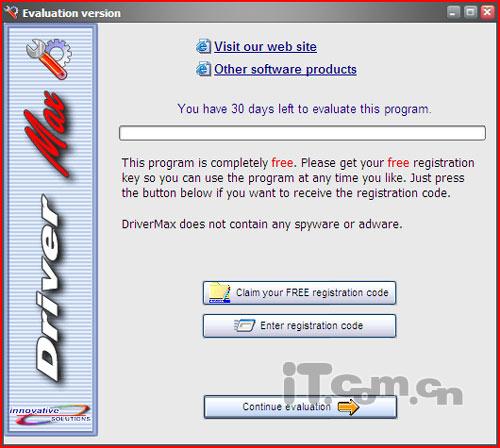
在弹出的注册页面中输入你的昵称和电子信箱地址,最好使用国外的信箱,如Yahoo、gmail的,以防止收不到邮件,完成后点击“Send my FREE code”按钮,这样软件就会把一段注册码发送到你提供的电子信箱里面(如图2)。
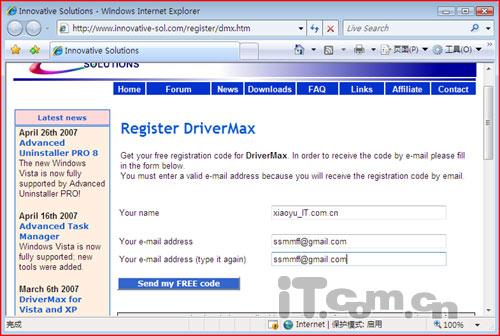
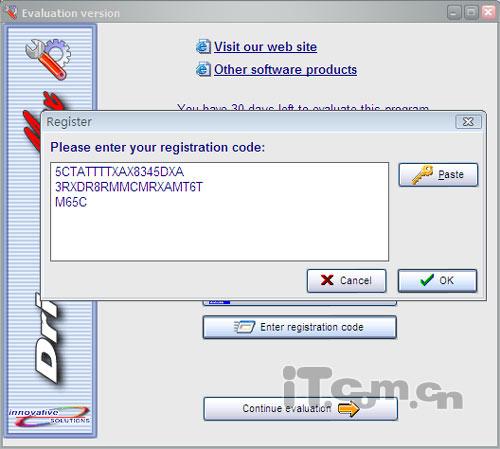
完成注册后我们就可以来免费使用软件了,在软件主页面上点击“Export drivers”按钮,软件会自动搜索系统中所有的驱动程序(如图4)。


这时需要来选择一下驱动程序备份的方式,有备份到文件夹和备份到Zip文件两种,一般还是来选择ZIP文件比较好,接着再点击后面的“浏览”按钮来选择一下备份保存的文件夹,设置好后点击“Next”按钮就开始来进行备份了(如图6)。
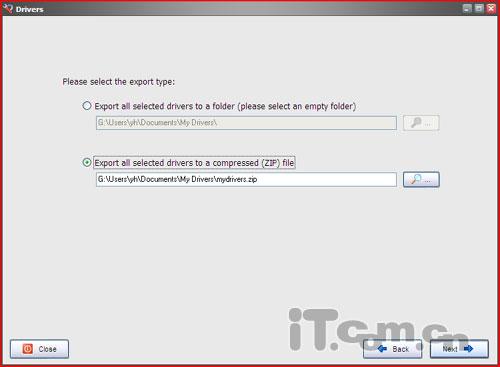

| Word教程网 | Excel教程网 | Dreamweaver教程网 | Fireworks教程网 | PPT教程网 | FLASH教程网 | PS教程网 |
| HTML教程网 | DIV CSS教程网 | FLASH AS教程网 | ACCESS教程网 | SQL SERVER教程网 | C语言教程网 | JAVASCRIPT教程网 |
| ASP教程网 | ASP.NET教程网 | CorelDraw教程网 |
 QQ:2693987339(点击联系)购买教程光盘
QQ:2693987339(点击联系)购买教程光盘